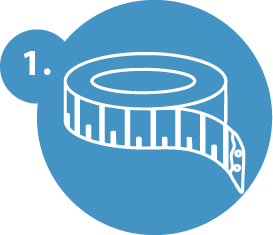
Paso 1: Mide el Área de Impresión del Producto
Antes de diseñar, necesitas saber exactamente qué espacio del objeto puedes sublimar.
- Si es un artículo plano (como un azulejo o una tabla), usa una regla común.
- Si es un objeto curvo (como una taza, un termo o una gorra), te recomendamos envolverlo con una hoja de papel, marcar con lápiz la zona utilizable, estirarla sobre la mesa y medirla con una regla o centímetro.
Consejo: Anota estas medidas (alto x ancho) porque serán clave para configurar tu diseño a tamaño real.
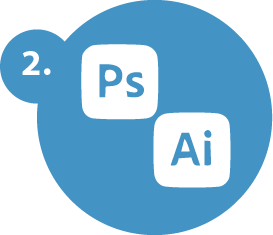
Paso 2: Crea un Archivo Nuevo en Tu Programa de Edición
- Usa tu software preferido: Photoshop, Illustrator, GIMP, Canva Pro (si acepta dimensiones personalizadas).
- Crea una nueva mesa de trabajo (o lienzo) con las medidas exactas del área de impresión que acabas de tomar.
- Asegúrate de trabajar en 300 dpi (resolución óptima para sublimación).
- El modo de color debe ser RGB, ya que las impresoras de sublimación están diseñadas para ese espacio de color.
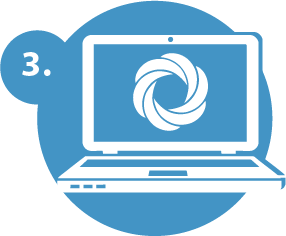
Paso 3: Diseña con Libertad (pero a Escala Real)
Ahora que tienes el área definida, puedes crear tu diseño directamente sobre esa superficie. Esto asegura que no habrá errores de escala al momento de estampar.
Tip extra: Usa guías o márgenes de seguridad para evitar que elementos importantes queden demasiado cerca del borde.
¿Necesitas ideas creativas? Visita nuestra sección de ideas para sublimar.
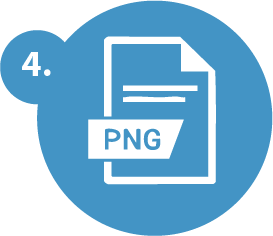
Paso 4: Exporta tus Diseños en Formato PNG
- Una vez que tu diseño esté listo, expórtalo en formato PNG con fondo transparente (si corresponde).
- Asegúrate de mantener las dimensiones originales (no redimensiones ni escales).
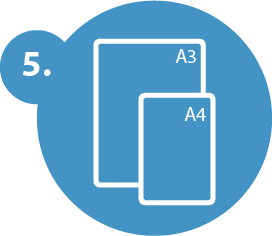
Paso 5: Arma tu Hoja de Impresión (A4 o A3)
- Abre un nuevo documento con el tamaño de hoja que vas a imprimir (por lo general A4 o A3, dependiendo de tu impresora).
- Coloca los archivos PNG que exportaste en esta hoja.
- IMPORTANTE: No escales ni agrandes los PNG. Ya están en tamaño real, así que solo acomódalos para aprovechar bien el espacio (puedes rotarlos si lo necesitas).
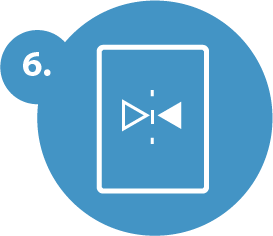
Paso 6: Espeja el Diseño Antes de Imprimir
La sublimación se transfiere en espejo, es decir, al estampar se invierte la imagen. Para que tu diseño se vea bien en el producto final, necesitas espejarlo antes de imprimir.
Hay dos formas:
- Desde el programa de diseño: Selecciona todos los elementos > Menú > Objeto > Voltear horizontal.
- Desde el driver de impresión: Algunas impresoras tienen la opción "espejar imagen" o "mirror printing". Actívala desde el panel de configuración antes de imprimir.
Revisa que todo esté dentro del área segura de impresión y que no haya elementos fuera del margen.

¡Listo! Ya Tienes tu Archivo Preparado para Sublimar
Solo queda exportar tu hoja final en PDF o JPG de alta calidad y enviarla a imprimir.
Preguntas Frecuentes
¿Puedo usar Canva para esto?
Sí, si usas Canva Pro, puedes crear archivos en tamaño personalizado. Asegúrate de exportar en PNG y trabajar en escala real.
¿Qué pasa si no espejo el archivo?
Tu diseño saldrá invertido en el producto, especialmente notorio si incluye texto o logos.
¿Puedo juntar varios diseños en una sola hoja?
Sí, es una práctica común para optimizar el papel y ahorrar tinta.
Conclusión
Saber cómo medir el área de impresión y armar correctamente tu archivo es clave para lograr resultados profesionales en sublimación. Este paso puede parecer técnico al principio, pero una vez que lo dominas, ¡vas a poder diseñar sin límites!
En Color Sublime, no solo te vendemos insumos: te acompañamos paso a paso para que tu emprendimiento crezca.
¿Quieres más tutoriales prácticos como este? Suscríbete a nuestro canal o explora nuestros recursos gratuitos.
Tutorial en Video
Mira nuestro tutorial paso a paso:
El diseño gráfico es una herramienta poderosa para la personalización de productos. Con las técnicas y consejos adecuados, puedes crear diseños únicos y atractivos que cautiven a tus clientes y hagan destacar tus productos en el mercado.
